
Методические указания Word
.pdf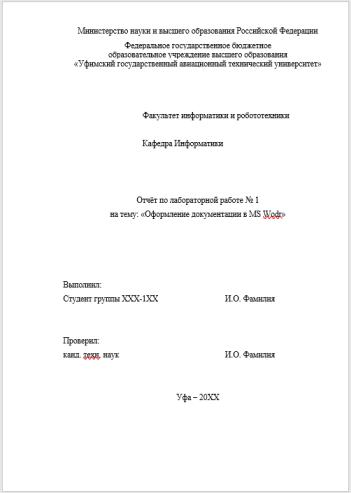
При заполнении элементов титульного листа необходимо соблюдать
следующие правила:
-все слова на титульном листе, кроме наименования должностей и ученых степеней, пишутся полностью, без сокращений;
-не допускается подчеркивание и перенос слов в наименовании темы;
-точки ставятся только после инициалов;
-не допускается использование разреженного интервала между буквами в
словах.
Рисунок 2.4 – Условная титульная страница
В режиме отображения непечатных знаков страница представлена на Рисунок
2.5.
31
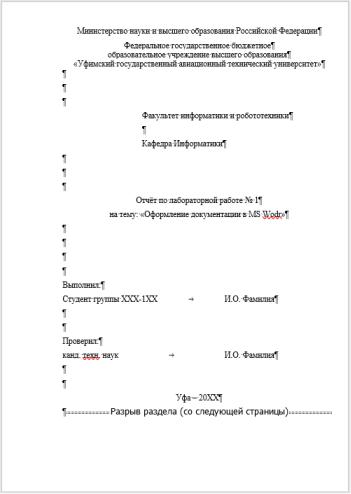
Рисунок 2.5 – Условная титульная страница
Оформление первой и последующих страниц разное, например, на первой странице нет номера страницы, на остальных есть. Поэтому для образования новой страницы вставим Разрыв раздела Следующая страница. Тогда каждый раздел документа можно будет оформлять по-разному.
32
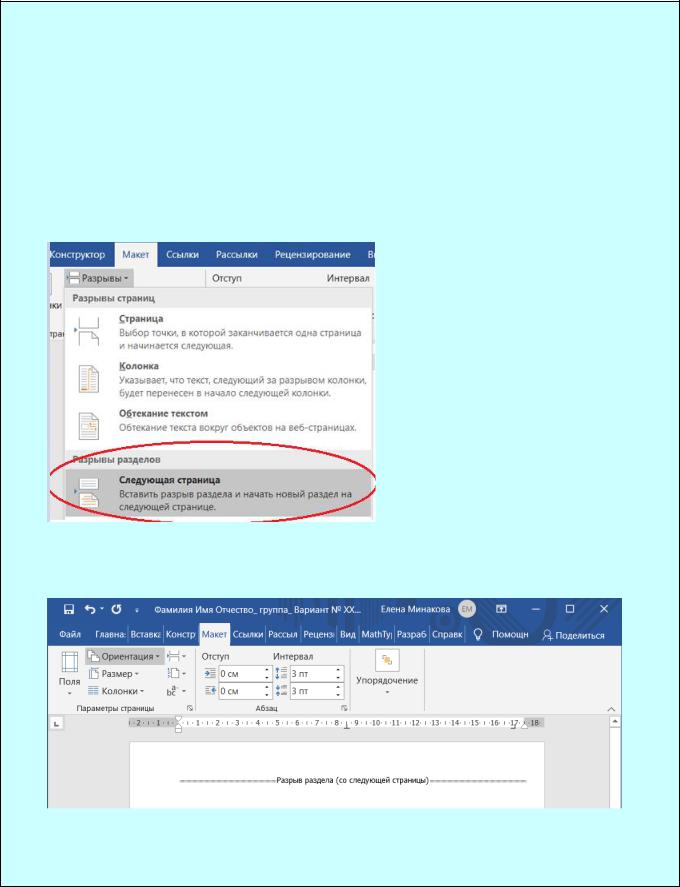
Задание 8
Создадим пустую страницу как новый раздел.
−Поставьте курсор перед первой строчкой текущего документа;
−Вкладка Макет – Раздел Параметры страницы – Разрывы – Разрывы разделов
Следующая страница
ИЛИ Вкладка Разметка страницы- Раздел Параметры страницы –
пиктограмма Разрывы 
Образовалась пустая страница
−Поставьте курсор до значка “Разрыв раздела (со следующей страницы)” и два раза нажмите Enter
33
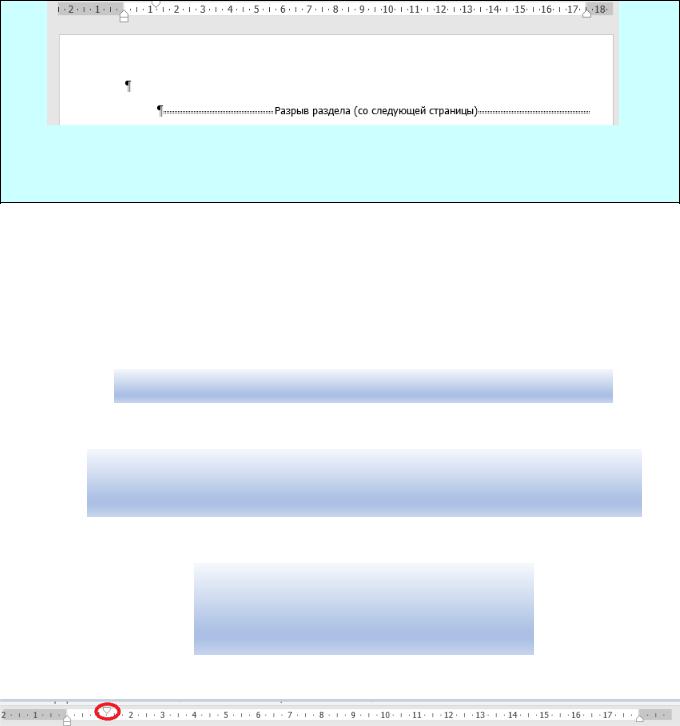
−Соблюдая нижеперечисленные рекомендации, на первой странице текущего документа создайте титульный лист представленный на Рисунок 2.5.
Рекомендации:
−всё что необходимо разместить на первой странице необходимо располагать до значка “Разрыв раздела (со следующей страницы)”;
−стиль всего текста Текст_Фамилия;
−выравнивание по центру
−одинарное межстрочное расстояние, выравнивание по центру
−отступ первой строки = 6 см, выравнивание по ширине
Отступ первой строки можно задать с помощью линейки, перетаскивая маркер.
Перевернутый треугольный маркер слева вверху задает линию начала первой строки абзаца и позволяет сформировать абзацный отступ.
Треугольный маркер, расположенный слева внизу (острием вверх) задает левую границу для всех строк абзаца, кроме первой.
Квадратный маркер под линейкой – это элемент управления, всегда располагающийся под треугольным маркером левой границы. При его
34
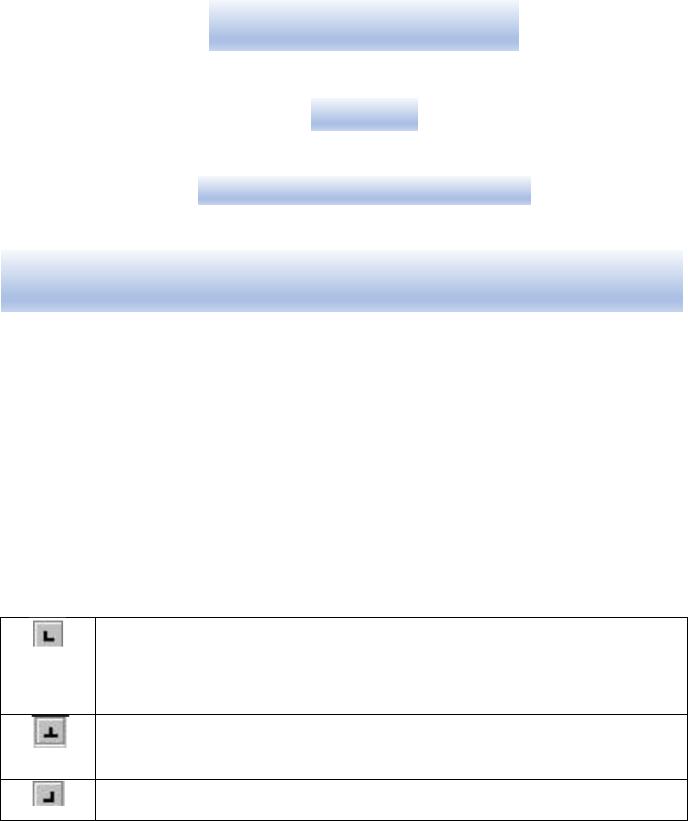
перетаскивании оба маркера левой границы перемещаются вместе, с сохранением их относительного расположения.
Треугольный маркер справа задает правую границу текущего абзаца.
−Выравнивание по центру
−Выравнивание по левому краю
−Выравнивание по левому краю, перед инициалами стоит ТАВ
−Табулятор по левому краю на 11 см
Маркер табуляции, расположенный в левом углу линейки, задает позиции табуляции. Применяется, когда строка состоит из нескольких полей.
Выбранный маркер табуляции устанавливается щелчком на линейке на нужном расстоянии. Затем его положение можно менять перетаскиванием. Для удаления символа табуляции его перетаскивают за пределы линейки. Для перехода между позициями табуляции используют клавишу TAB.
Виды маркеров табуляции представлены в Таблица 2.1.
Таблица 2.1 – Маркеры табуляции
Позиция табуляции с выравниванием по левому краю.
Текст располагается справа от указанной позиции, начинаясь непосредственного с этого места.
Позиция табуляции с выравниванием по центру.
Текст располагается симметрично относительно указанной позиции.
Позиция табуляции с выравниванием по правому краю.
35
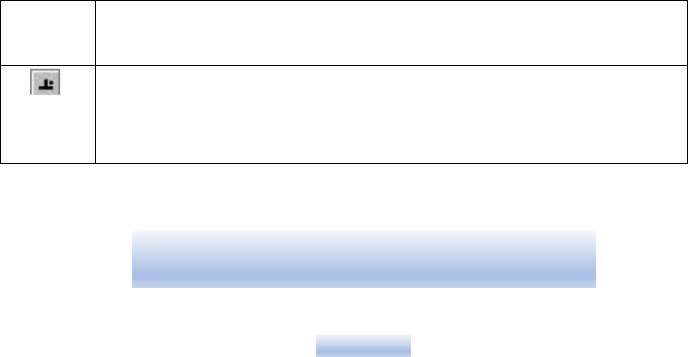
Текст располагается слева от указанной позиции, заканчиваясь в указанном месте.
Позиция табуляции с выравниванием по символу.
Позволяет, например, расположить столбец чисел разной длины так, что десятичные запятые располагаются друг под другом.
−Аналогично предыдущему пункту
−Выравнивание по центру
−В последней строчке на первой странице остаётся значок “Разрыв раздела (со следующей страницы)”.
Когда вставили Разрыв раздела, структура документа разделилась на 2 раздела
(подробнее будет рассмотрено в следующем пункте), каждый из которых можно уникально форматировать.
36
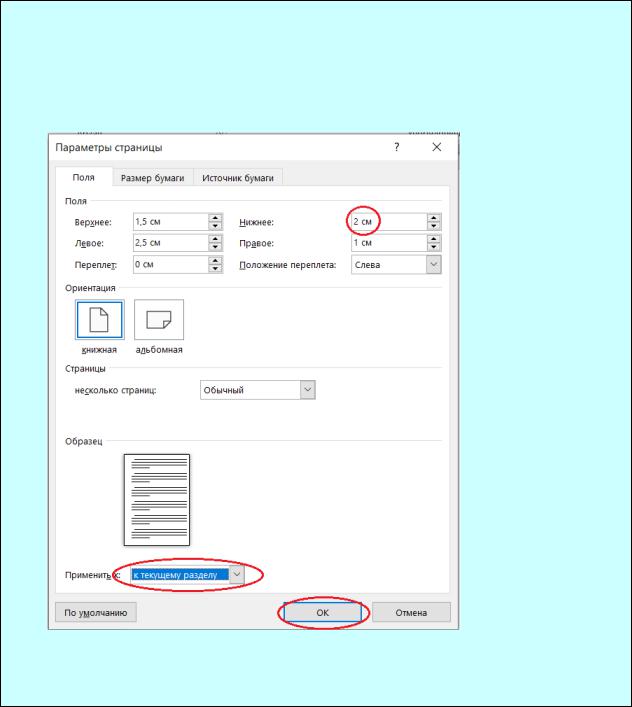
Задание 9
Сделаем так, чтобы только на первой странице нижнее поле стало 2 см.
−ставим курсор на 1 первую страницу;
−заходим в настройку полей страницы, изменяем как показано на рисунке
−проверьте, что в настройках полей для следующих страниц нижнее поле осталось 3 см.
37

Задание 10
−В первой строчке на 2 странице напишем “СОДЕРЖАНИЕ”;
−размер шрифта – 16 пт;
−выравнивание по центру.
Страницу с содержанием пока оставим пустой, т. е. всё содержимое
второй страницы перенесём на третью страницу.
−После строки “Содержание” добавим 2 пустые строки
−Поставим курсор в третью строку;
−Вкладка Макет - Раздел Параметры страницы – Разрывы страниц
Разрывы
Получили: на 2 странице осталась только строка с содержанием, весь остальной текст перешёл на 3 страницу
38

Когда вставили Разрыв страницы, вновь образованная страница
“унаследовала” все настройки текущей страницы.
Номера страниц будем проставлять арабскими цифрами справа в нижней части листа без точки. Нумерация страниц начинается со второй страницы, имеющей заголовок «Содержание».
Колонтитулы
Колонтитул – это область на каждой странице документа, которая не доступна при наборе основного текста и предназначена для оформления той части текста,
который необходимо расположить на всех страницах документа. Различают верхний и нижний колонтитулы.
39
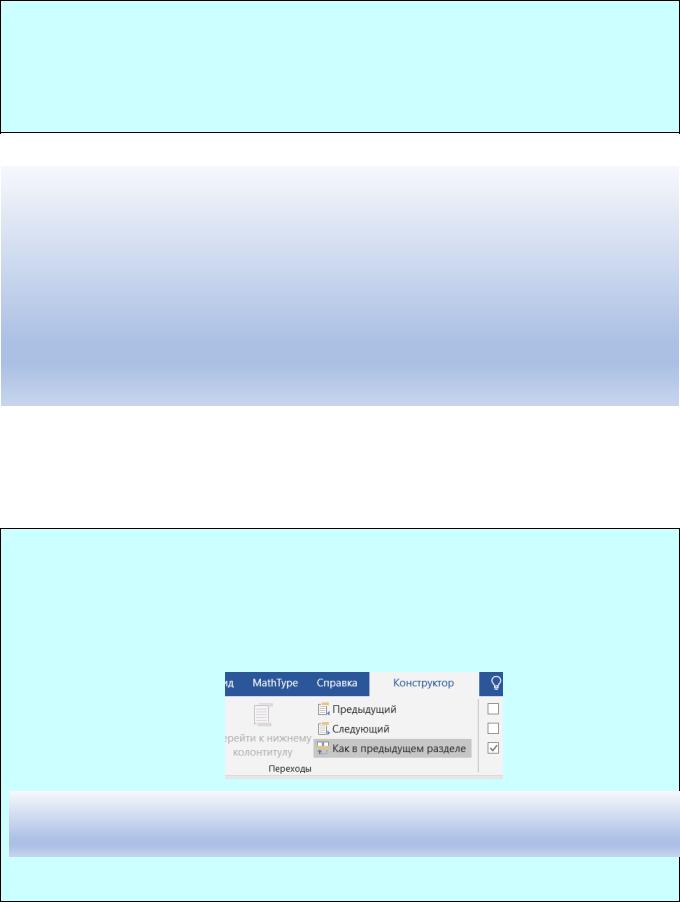
−Поставьте курсор на 1 страницу;
−вклад ка Вставка - раздел Колонтитулы – Нижний колонтитул - Изменить нижний колонтитул (Рисунок 2.6).
Рисунок 2.6 - Колонтитулы
Документ разделён на два раздела (Раздел 1 и Раздел 2), каждый из которых можно редактировать отдельно.
Задание 11
Вставим нумерацию страниц.
−Перейдите в нижний колонтитул Раздела 2 вашего документа, Вкладка
Конструктор - раздел Переходы - отожмите кнопку Как в предыдущем...).
40
